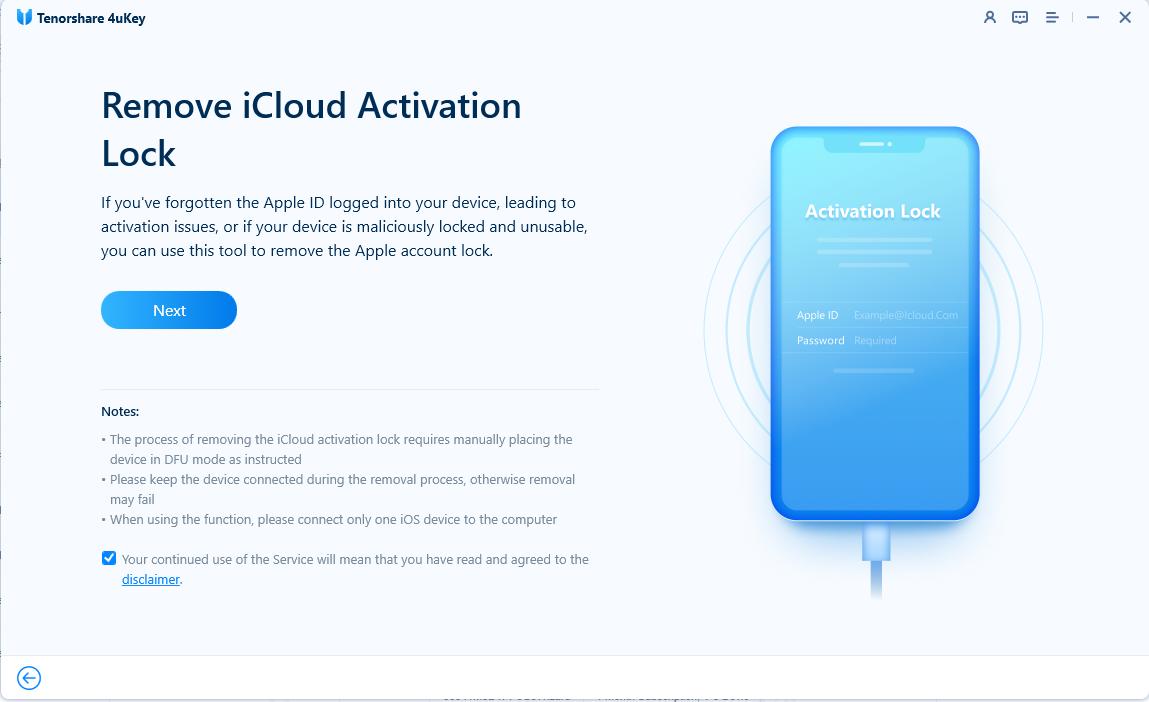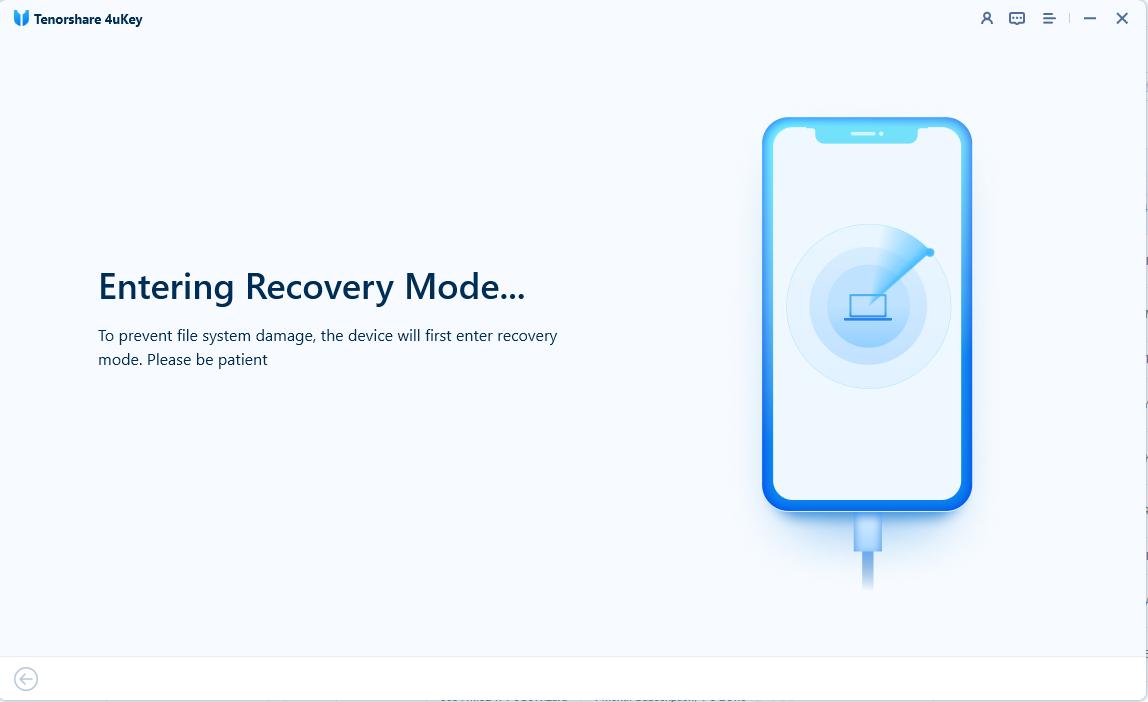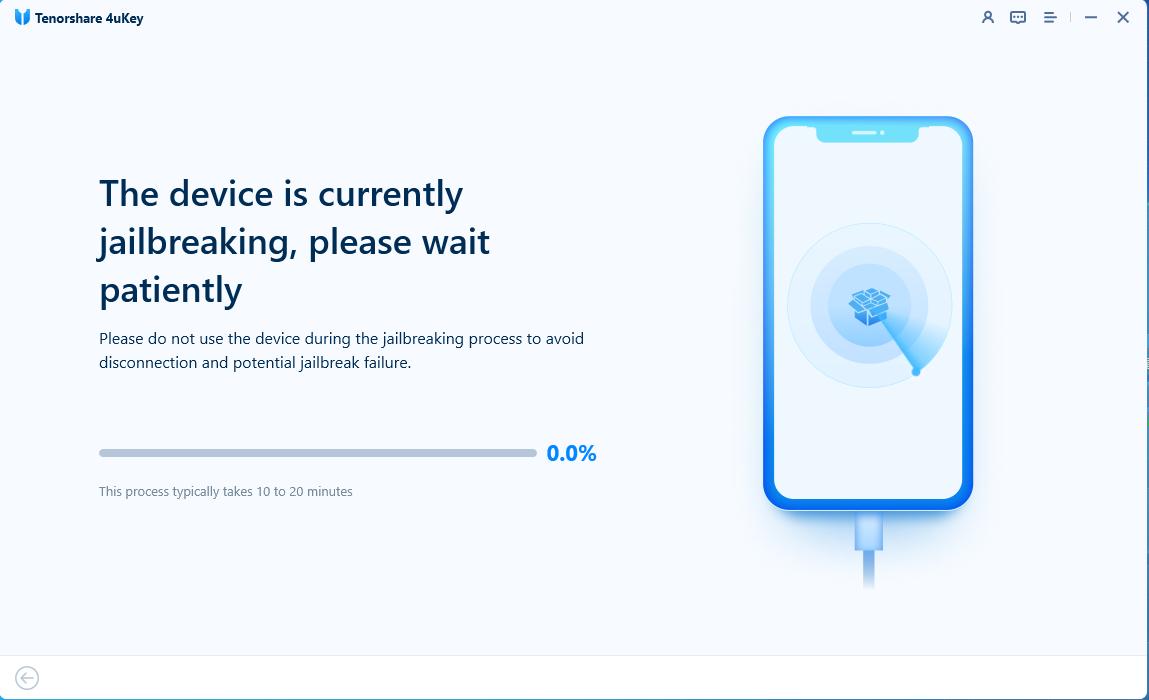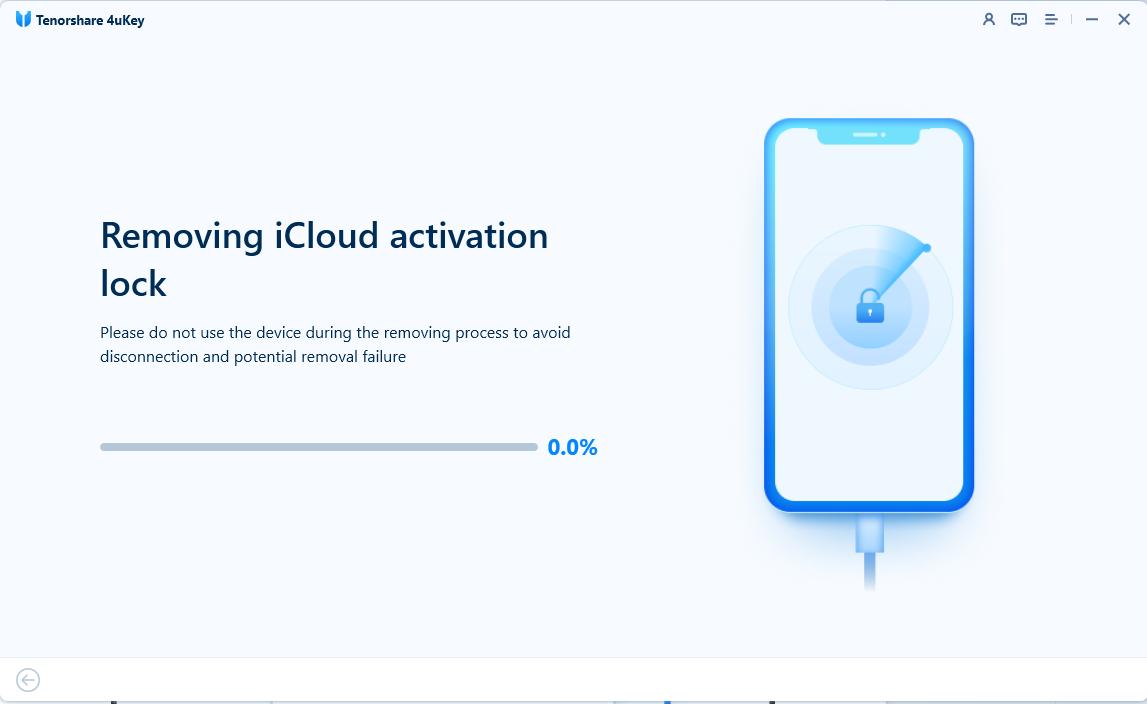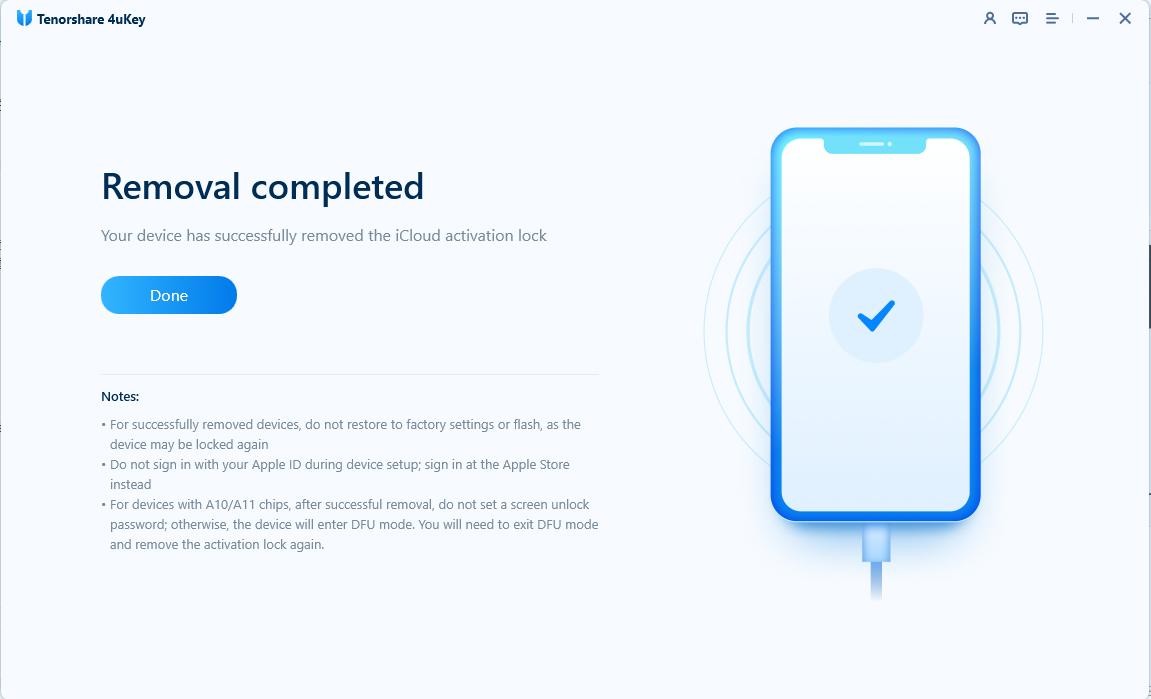Guida al Jailbreak di Phoenix con/senza PC & Alternative
Per gli utenti iOS, il jailbreaking offre un modo unico per personalizzare i loro dispositivi, sbloccando funzionalità che Apple non consente tipicamente. Phoenix Jailbreak è uno strumento che consente agli utenti con dispositivi più vecchi di eseguire il jailbreak dei loro iPhone o iPad, offrendo loro un maggiore controllo sull'ambiente iOS.
Se volete installare tweak personalizzati, accedere ad applicazioni al di fuori dell'App Store o bypassare le restrizioni, questa guida vi spiegherà il processo di utilizzo di Phoenix Jailbreak con e senza PC.
- Parte 1. Che cos'è Phoenix Jailbreak?
- Parte 2. Utilizzo di Phoenix Jailbreak con/senza PC
- 1. Come scaricare Phoenix IPA senza PC
- 2. Come eseguire il jailbreak di iPhone usando Phoenix con un computer
- Parte 3. Phoenix Jailbreak non funziona? Come risolvere
- Parte 4. Migliore alternativa gratuita a Phoenix Jailbreak per il download su PC
Parte 1. Che cos'è Phoenix Jailbreak?
Phoenix Jailbreak è uno strumento di jailbreak semi-untethered creato appositamente per i dispositivi iOS più datati, in particolare quelli con iOS 9.3.5 e iOS 9.3.6. Consente agli utenti di sbloccare i loro iPhone o iPad, offrendo la libertà di installare app di terze parti, temi e tweak che altrimenti non sarebbero disponibili nell'App Store di Apple.
A differenza dei jailbreak completamente untethered, Phoenix richiede di eseguire nuovamente il jailbreak del dispositivo dopo ogni riavvio. Tuttavia, questo piccolo compromesso è accettabile per poter usufruire della personalizzazione che offre.
Supporta i dispositivi di Phoenix Jailbreak
Il jailbreak Phoenix supporta alcuni dispositivi Apple più vecchi che eseguono le versioni iOS 9.3.5 e 9.3.6. I dispositivi supportati includono:
- iPhone 4S
- iPad 2
- iPad 3
- iPad 4
- iPad Mini (1ª generazione)
- iPod Touch (5ª generazione)
Questi sono generalmente dispositivi che sono diventati obsoleti per gli aggiornamenti iOS più recenti, poiché Phoenix jailbreak 9.3.5 e 9.3.6 è specificamente progettato per queste versioni. Per dispositivi o versioni iOS non supportate da Phoenix jailbreak 9.3 5, gli utenti dovranno considerare strumenti di jailbreak alternativi.
Senza aggiornamenti recenti per Phoenix, gli utenti con versioni iOS più recenti o modelli di iPhone più nuovi dovranno cercare alternative per ottenere un jailbreak riuscito.
Parte 2. Utilizzo di Phoenix Jailbreak con/senza PC
1. Come scaricare Phoenix IPA No PC
Il Jailbreak di Phoenix può essere installato direttamente sull'iPhone o sull'iPad senza utilizzare un computer, utilizzando una versione firmata dell'IPA di Phoenix. Questo metodo si basa sul browser Safari per l'installazione. Tuttavia, spesso fallisce a causa della revoca da parte di Apple dei certificati disponibili a livello globale. Attualmente, questo metodo di installazione non è più disponibile.
Passaggi per installare Phoenix Jailbreak senza PC:
- Aprite il browser Safari sul vostro dispositivo e toccate " Installa Phoenix Jailbreak".
- Quando viene visualizzato il messaggio che chiede se si desidera installare Phoenix, toccare Installa.
- L'icona dell'app Phoenix apparirà sulla schermata iniziale mentre inizia il download.
- Se l'applicazione viene scaricata correttamente, non apparirà alcun errore durante l'installazione.
- Dopo l'installazione, avviate l'app Phoenix per iniziare il jailbreak del vostro dispositivo iOS 9.
- Una volta completata l'installazione, sarà necessario fidarsi del nuovo certificato aggiunto per far funzionare l'app Phoenix.
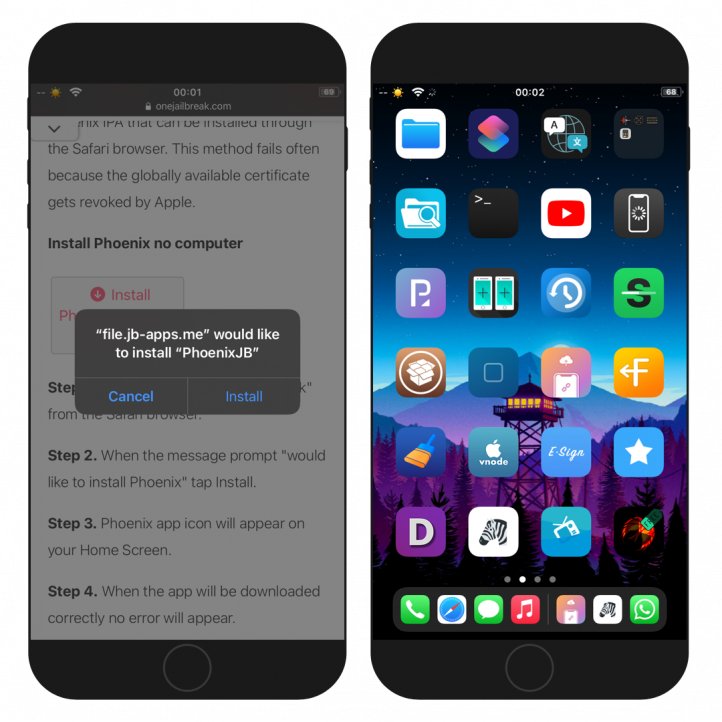
2. Come procedere al jailbreak dell'iPhone utilizzando Phoenix con un computer
Phoenix6.IPA può essere installato su qualsiasi dispositivo iOS 9 attraverso uno strumento desktop come Sideloadly, che funziona sia su macOS che su Windows. Vi permette di caricare i file IPA via USB o Wi-Fi.
Se utilizzate un sistema Linux, potete usare AltStore, che offre una funzionalità simile per la firma e l'installazione di file IPA su iOS 9.3 e successivi tramite AltServer.
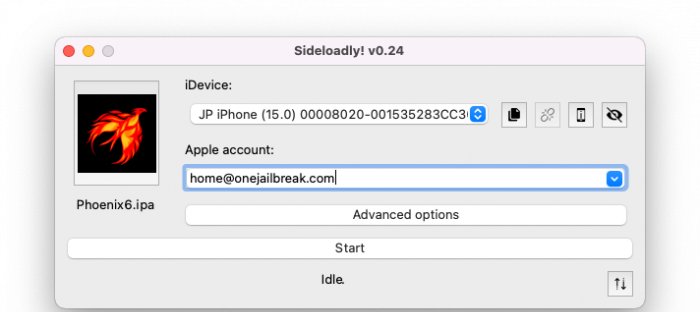
Passaggi per installare Phoenix6.IPA con Sideloadly:
- Download di Phoenix Jailbreak IPA da una fonte affidabile.
- Aprite l'applicazione Sideloadly sul computer.
- Collegate il vostro iPhone o iPad al computer utilizzando un cavo USB.
- Trascinate il file Phoenix6.IPA nella finestra di Sideloadly.
- Inserite il vostro ID Apple per firmare il file IPA con un certificato gratuito.
- Fate clic sul pulsante Start per avviare l'installazione dello strumento di jailbreak sul dispositivo.
- Quando viene richiesto, inserite la password del vostro ID Apple.
- Dopo l'installazione, aprite l'app Impostazioni sul vostro dispositivo.
- Andate su Generali → VPN e gestione dispositivi.
- Selezionate l'app dello sviluppatore associata alla vostra e-mail.
- Toccate Fiducia per consentire l'esecuzione dell'app sul vostro dispositivo.
Parte 3. Phoenix Jailbreak non funziona? Come risolvere
1. L' App Phoenix si blocca all'avvio
Questo accade solitamente quando il certificato utilizzato per firmare l'applicazione Phoenix è scaduto. È possibile risolvere il problema firmando nuovamente il file IPA utilizzando Cydia Impactor o un programma di installazione di app alternativo come AltStore.
2. Jailbreak non completato:
Se il dispositivo si blocca durante il processo di jailbreak o non si riavvia, provate a riavviare forzatamente l'iPhone o l'iPad ed eseguire nuovamente il processo di jailbreak. Assicuratevi di utilizzare una versione compatibile di Phoenix e iOS.
3. Impossibile ripristinare il jailbreak di un iPhone o di un iPad dopo un riavvio
Se l'app Phoenix non riesce a eseguire nuovamente il jailbreak dopo un riavvio, eliminate e reinstallate l'app, assicurandovi di fidarvi del certificato dello sviluppatore nelle impostazioni del dispositivo.
4. Dispositivo bloccato in modalità di recupero
In rari casi, il dispositivo potrebbe bloccarsi in modalità di recupero durante il processo di jailbreak. Utilizzate iTunes o Finder per ripristinare il dispositivo o provate a utilizzare un software di terze parti per uscire dalla modalità di recupero.
Parte 4. Migliore alternativa gratuita a Phoenix Jailbreak per il download su PC
Sebbene Phoenix Jailbreak sia ottimo per i dispositivi più vecchi, non rimuove i blocchi di attivazione di iCloud né supporta le versioni iOS più recenti. È qui che eccelle. 4uKey offre una soluzione multifunzionale, che consente di eseguire il jailbreak dei dispositivi iOS e di rimuovere il blocco dell'attivazione di iCloud su iPhone 6S fino a iPhone X e su diversi iPad con iOS 12-16.7.
Questo stumrnto di Jailbreak iPhone è perfetto per gli utenti che hanno bisogno di più di un semplice jailbreak, soprattutto sugli iPhone e iPad moderni. Con 4uKey, è possibile gestire sia il jailbreak che lo sblocco con facilità, rendendolo uno strumento completo per la gestione di iOS.
Le principali caratteristiche di 4uKey iPhone Unlocker
- Sicuro e affidabile: 4uKey è rinomato per il suo alto tasso di successo e la sua sicurezza. È apprezzato da migliaia di utenti in tutto il mondo, con recensioni positive che ne attestano l'affidabilità.
- Facilità d'uso: 4uKey offre un'interfaccia semplice e intuitiva, che rende il processo di jailbreak e la rimozione del blocco iCloud accessibili anche agli utenti con poca esperienza tecnica.
- Alta percentuale di successo: Gli utenti riportano costantemente un'alta percentuale di successo quando utilizzano 4uKey per eseguire il jailbreak dei dispositivi o rimuovere i blocchi di attivazione.
- Veloce ed efficiente: 4uKey è stato progettato per funzionare rapidamente, assicurando che il dispositivo sia jailbroken o sbloccato in pochi passaggi.
Semplici passaggi per eseguire il jailbreak e rimuovere il blocco dell'attivazione di iCloud, senza bisogno di uno strumento Phoenix:
-
Scaricate e installate 4uKey gratis sul computer e scegliete Rimuovi blocco attivazione iCloud . Quindi collegare l'iPhone al computer.

-
Scegliete “Avanti” per il bypass di iCloud dell'iPhone. Per evitare danni al file system, il vostro iPhone entrerà prima in modalità di recupero.


-
Al termine, il vostro iPhone inizierà il processo di jailbreaking. Attendete pazientemente.6

-
Quando l'iPhone è jailbroken, 4uKey bypassa automaticamente il blocco di attivazione di iCloud.

-
Ora potete bypassare il blocco di attivazione di iCloud sul vostro iPhone con successo con 4uKey.

Leggete anche: Ottieni la prova gratuita di 4uKey iPhone Unlocker [2024 Ultime].
Conclusione
Phoenix Jailbreak è uno strumento potente per gli utenti di vecchi iPhone e iPad. Tuttavia, è importante riconoscere i suoi limiti, soprattutto per i modelli più recenti o per gli utenti che devono rimuovere i blocchi di attivazione di iCloud. In questi casi, 4uKey iPhone Unlocker è la migliore alternativa.
Esprimi la tua opinione
Esprimi la tua opinione
Crea il tuo commento per Tenorshare articoli
- Tenorshare 4uKey supporta come rimuovere la password per il tempo di utilizzo schermo iPhone o iPad senza perdita di dati.
- Novità Tenorshare: iAnyGo - Cambia la posizione GPS su iPhone/iPad/Android con un solo clic.
- Tenorshare 4MeKey: Rimuovere il blocco di attivazione di iCloud senza password/Apple ID.[Supporto iOS 16.7].

4uKey
Sbloccare Facilmente il Passcode Dell'iPhone/Apple ID/iCloud Attivazione Blocco/MDM
Sblocco 100% Riuscito